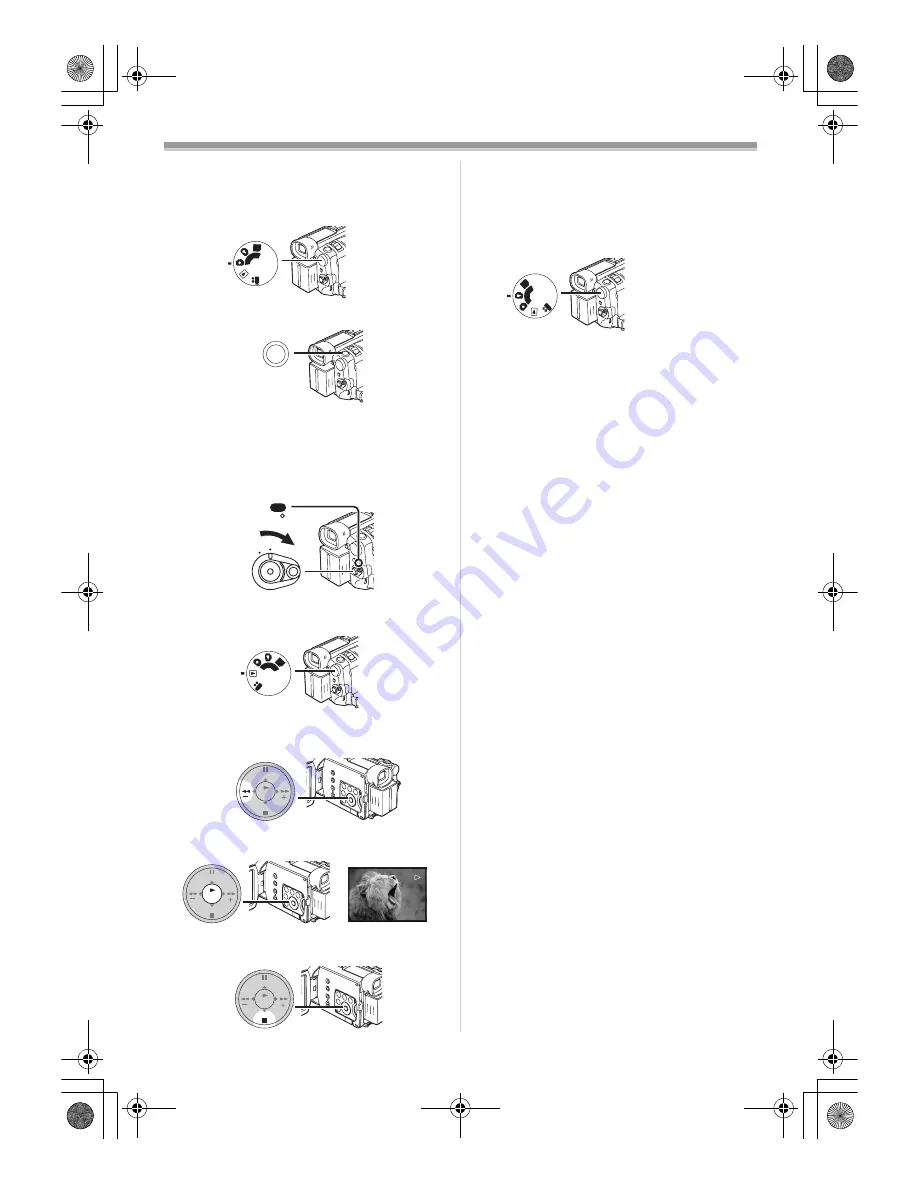
Préface
(11)
ª
Enregistrement d’images fixes sur
carte mémoire (PhotoShot)
1
Régler la molette de sélection de mode sur
le mode enregistrement sur carte.
2
Appuyer sur la touche [PHOTO SHOT].
ª
Lecture d’un enregistrement sur
bande
1
Régler l’interrupteur [OFF/ON]
1
sur la
position [ON].
≥
Le voyant [POWER]
2
s’allume.
2
Régler la molette de sélection de mode sur
le mode de lecture de bande.
3
Appuyer sur la touche [
6
] pour rebobiner
la cassette.
4
Appuyer sur la touche [
1
] pour commencer
la lecture.
5
Appuyer sur la touche [
∫
] pour arrêter la
lecture.
PC
S
D
PHOTO
SHOT
1
2
OF
F
ON
POWER
PC
SD
FADE
ENTER
STILL
FADE
ENTER
STILL
ENTER
STILL
FADE
ª
Lecture d’un enregistrement sur carte
mémoire
Permet la lecture des fichiers enregistrés sur
carte mémoire.
1
Régler la molette de sélection de mode sur
le mode de lecture d’image fixe.
2
Lancer la lecture.
1
:
Lancement du diaporama
5
: Affichage de l’image suivante
6
: Retour à l’image précédente
∫
:
Arrêt du diaporama
;
:
Pause du diaporama
PC
S
D
PV-GS400Fre.book 11 ページ 2004年6月4日 金曜日 午前11時53分






























